هل سبق لك أن واجهت خطأ "OST is not an Outlook Data File" عند محاولة الوصول إلى رسائل البريد الإلكتروني على Outlook؟ إذا كانت الإجابة نعم، فستساعدك هذه المقالة على حل المشكلة.
يسبب هذا الخطأ الشائع مشكلات متعلقة بملف PST أو OST إذا كنت تستخدم Outlook، فعلى سبيل المثال، لم يتمكن معظم العملاء من الوصول إلى ملفات OST باستخدام Outlook، فقد كانوا يلتقون دائماً رسالة خطأ "OST is not an Outlook Data File " عندما يحاولون الوصول إلى ملفات OST، ويظهر هذا الخطأ في معظم الحالات على هيئة مربع تنبيه يحتوي على معلومات في المنتصف.
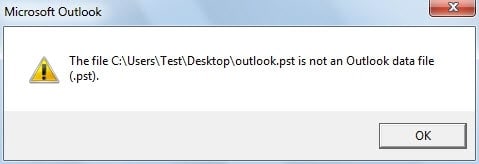
هل تتساءل عن طريقة لإصلاحه؟ أفضل طريقة للمستخدمين المبتدئين هي حذف ملف تعريف Outlook الحالي، وإنشاء ملف تعريف جديد مع ضبط Exchange Server في المستقبل لأنه سينشئ ملفاً OST جديداً. لكن إذا كانت لديك خبرة في هذه الأمور، فيجب عليك التفكير في خيارات أخرى لحل المشكلة.
لنلقي نظرة على المعلومات الضرورية للتعامل مع رسالة الخطأ "OST is not an Outlook Data File " في هذه المقالة.
القسم 1: ماذا تعني رسالة "OST is not an Outlook Data File"؟
"OST is not an Outlook Data file" يعني أنه لا يمكنك الوصول إلى ملفات OST في Outlook؛ لنرى سبب حدوث ذلك.
عندما يضيف مستخدم أو ينشئ حساباً في Microsoft Outlook، تُنشئ ملفات OST نسخة بيانات محلية. على سبيل المثال، إذا أنشأت حساب بريدك الإلكتروني في Microsoft Outlook ، فسيتم إنشاء نسخة من بريدك الإلكتروني وقائمة جهات الاتصال والرسائل والبيانات الأخرى ذات صلة على شكل ملف OST.
إحدى أهم الميزات الأساسية لهذا النوع من الملفات هي أنها تتيح لك الوصول إلى جهات الاتصال والتقويم والبريد حتى عندما تكون غير متصلاً بالإنترنت. وبعد ذلك، تتمزمن أحدث التغييرات التي أُجريت على ملف OST مع الحساب بمجرد استعادة الاتصال بالإنترنت.
لذلك، إذا حدث الخطأ "OST is not an Outlook Data file"، فلن تتمكن من فتح ملفات OST والمعلومات المخزنة فيها.
القسم 2: أسباب ظهور رسالة خطأ "OST is not an Outlook Data file"
بما أننا تعرفنا على هذا الخطأ، فحان الوقت التحدث عن أسبابه.
السبب الرئيسي لمشكلة MS Outlook هو أنه لم يتم التعرف على ملف OST دون اتصال، ولا يمكن للمستخدمين الوصول إلى بيانات صندوق بريد ملفات OST لأن MS Outlook يحتوي أمان متقدم. إليك سبب ظهور رسالة خطأ "OST is not an Outlook Data file ":
- تلف ملف OST
- تعذر الوصول إليه بسبب انقطاع التيار الكهربائي غير المتوقع.
- مشكلات مزامنة Outlook وExchange Server.
- إغلاق برنامج Microsoft Outlook فجأة.
القسم 3: كيفية إصلاح الخطأ "OST is not an Outlook Data file"
من المزعج جداً تلقي رسالة خطأ مثل "OST is not an Outlook Data file" عند محاولة فتح Outlook من النظام، وقد تواجه مرة أخرى مشكلة الوصول إلى ملفات OST عند محاولة إعادة تشغيل Outlook.
يمكن حل هذه المشكلة يدوياً أو تلقائياً، لكن قد يستغرق الحل اليدوي الكثير من الوقت ويشكل تحدياً ولا يضمن إصلاح المشكلة، لذلك يمكنك إصلاحها تلقائياً. لنبدأ بالحل السريع والتلقائي:
الخيار 1: الحل التلقائي
يمكنك استخدام الحل التلقائي إذا كنت لا تريد تجربة الطريقة اليدوية أو جربتها ولم تنجح.
مهما كان نوع الملف OST، سواء كان متضرراً أو تالفاً أو لا يمكن الوصول إليها، يمكن لهذه البرامج قراءته، إذ يمكنها إصلاح ملفات OST التي يتعذر الوصول إليها مع الحفاظ على تسلسل المجلدات والبيانات الأخرى ذات الصلة، كما لن تكون ثمة فرصة لفقدان البيانات.
لإصلاح ملف OST تلقائياً، يمكنك استخدام Repairit for Email بواسطة Wondershare. Wondershare Repairit for Email برنامج فعال يمكنه إصلاح واسترجاع العديد من المشكلات في صندوق الوارد Outlook.

لنستكشف ميزاته الهامة:

-
أصلح ملفات PST وOST المتضررة في برنامج Outlook وفي كل مواقف تلف البريد الإلكتروني المحتملة، مثل توقف الأقراص الصلبة عن العمل، والقطاعات الرديئة، والهجمات الفيروسية وفيروسات حصان طروادة، وتلف برنامج Outlook أو الخلل في عمله، وإيقاف التشغيل غير الملائم، إلخ.
-
استرجاع الرسائل المحذوفة منذ وقت طويل من Outlook، واستخراج الرسائل والمجلدات والتقاويم في غضون ثوان.
-
إصلاح رسائل البريد الإلكتروني المعطوبة واستعادة رسائل البريد الإلكتروني المحذوفة بنسبة 100٪.
-
إصلاح الرسائل في دفعات دون أي حد للحجم، مع إمكان معاينتها كلها قبل الحفظ.
-
متوافق مع Windows 7/8/8.1/10/11، وWindows Server 2012/2016/2019، وMacOS X 10.11 وMacOS 12 (Monterey).
إليك طريقة لإصلاح ملف OST تلقائياً:
الخطوة 1: أضف ملف .ost التالف في scanpst.exe

الخطوة 2: انقر فوق "Repair" وستبدأ العملية

الخطوة 3: يمكنك معاينة وحفظ الملف.

بعد الانتهاء من ذلك، تحقق من الملفات إذا تم إصلاحها أم لا. وإذا كانت تعمل، فهذا جيد. لكن إذا كانت لا تزال لا تعمل، فيمكنك استخدام الطريقة اليدوية لإصلاح ملف OST.
الخيار 2: الحل يدوي
1.حاول إعادة إنشاء ملف OST
يمكنك إعادة إنشاء ملف OST جديد عن طريق حذف الملف الذي لا يعمل أو نقله إلى مكان مختلف، اتبع الخطوات التالية للعثور على OST ونقل الملف أو حذفه من موقعه الافتراضي.
الخطوة 1: توجه إلى file > Account Settings > وافتح موقع الملف.
الخطوة 2: انقر فوق علامة التبويب Data Files وحدد ملف OST المرتبط بملفك الشخصي.
الخطوة 3: انقر فوق "Open the Location"، سيؤدي إلى فتح Explorer window يعرض موقع ملف OST .
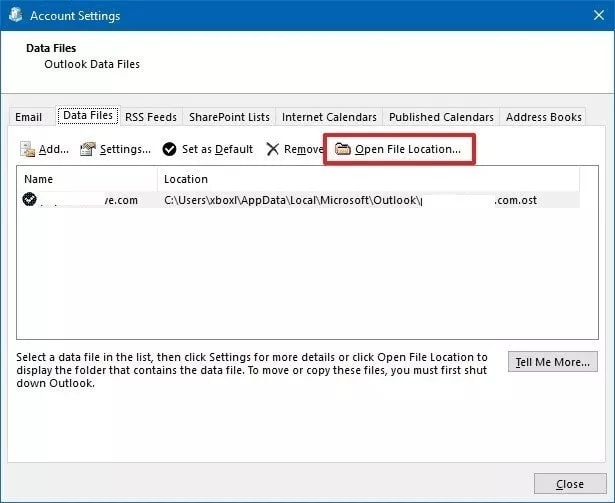
الخطوة 4: أغلق Outlook وانقر بالزر الأيمن على ملف OST واختر "Delete".
الخطوة 5: الآن افتح Outlook سيؤدي هذا تلقائياً إلى إنشاء ملف OST جديد وإصلاح الخطأ.
2. إصلاح ملف تعريف Outlook عبر إعدادات حساب Outlook
يمكن أن تصبح ملفات OST التي تحتوي على ملف تعريف تالفة وغير قابلة للاستخدام وينتج عنها هذا العديد من الأخطاء، لذلك حاول إصلاح ملف التعريف من إعدادات حساب Outlook. يمكنك اتباع هذه الخطوات التالية لإصلاح ملف التعريف Outlook:
الخطوة 1: انتقل إلى "File" ثم "Account Settings" و"Account Settings" مرة أخرى.
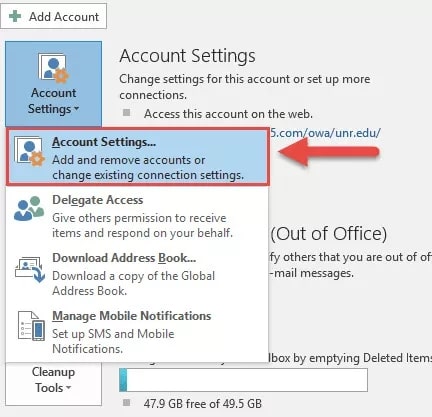
الخطوة 2: حدد علامة تبويب Email واختر ملف التعريف (الحساب).
الخطوة 3: انقر فوق الخيار لإصلاح الملف.
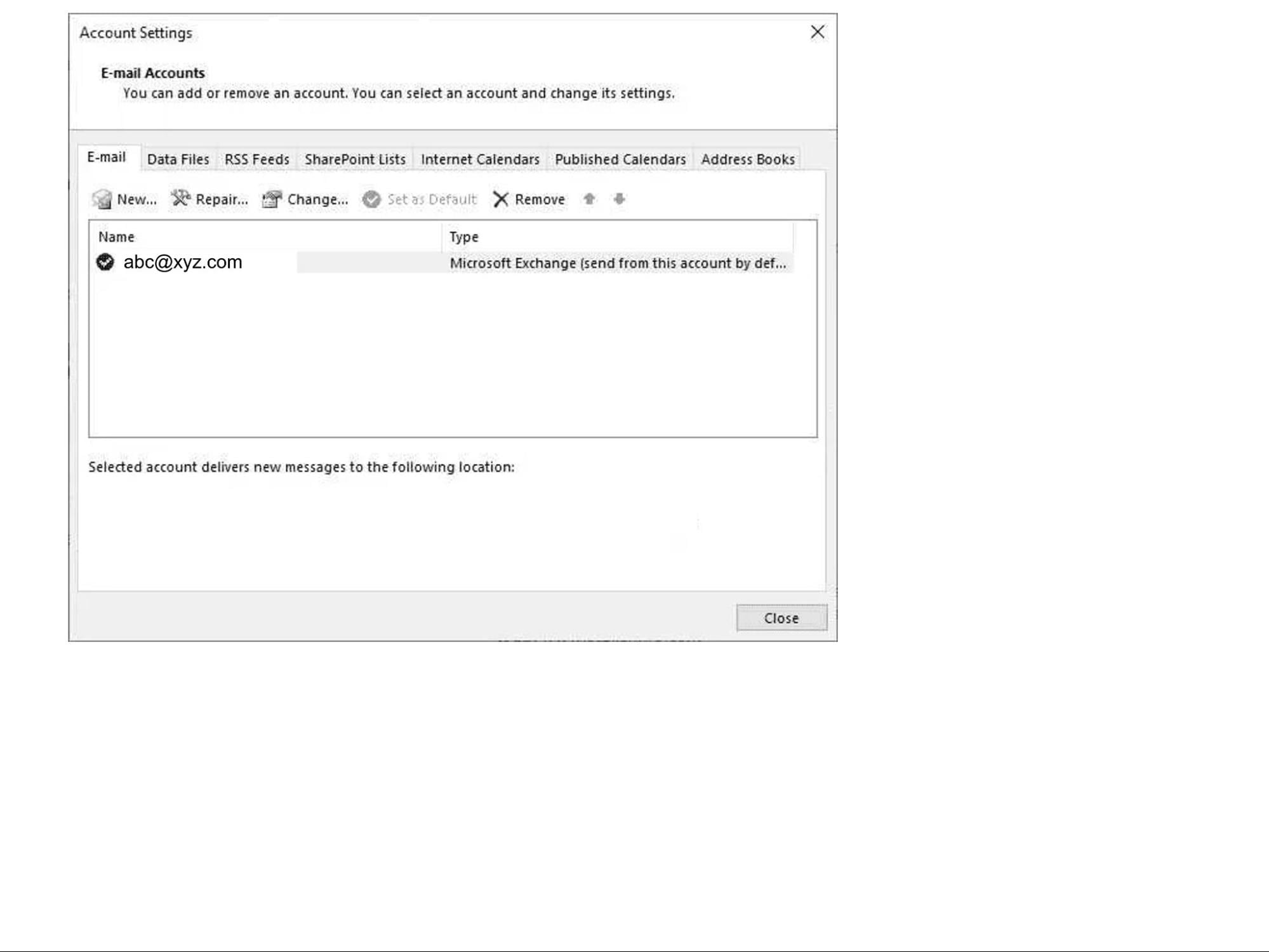
الخطوة 4: اتبع العملية في "Repair Account".
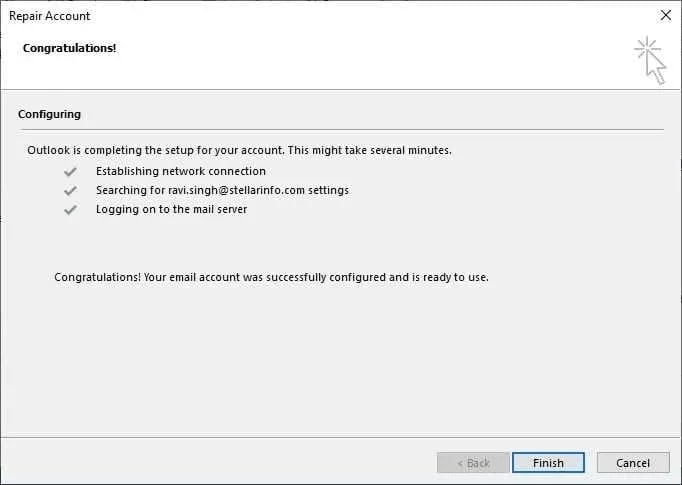
بعد الانتهاء من من العملية، يمكنك إعادة تشغيل Outlook والتحقق من حل المشكلة، وبوسعك أيضاً محاولة إنشاء ملف تعريف Outlook جديد إذا كان لا يعمل.
3. إنشاء ملف تعريف Outlook جديد
إذا كنت تريد إنشاء ملف تعريف Outlook جديد وإصلاح رسالة الخطاً "OST is not an Outlook Data file"، فيمكنك اتباع الخطوات التالية:
الخطوة 1: شغل Control Panel وابحث عن خيار "Mail" وحدده.
انقر فوق "Show Profiles".
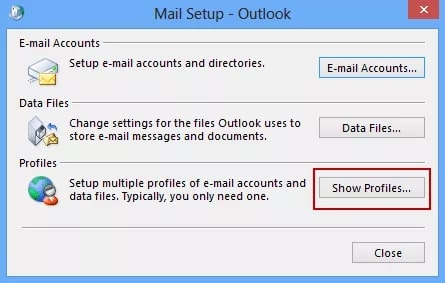
الخطوة 3: انقر بعد ذلك فوق "إAdd Account" وأدخل الاسم والمعرف وكلمة مرور ثم انقر فوق "Next".
الخطوة 4: حدد ملف التعريف الجديد من الخيارات وفعل خيار "Always use this profile"، ثم اختر "Prompt for a profile to be used" وانقر فوق "OK".
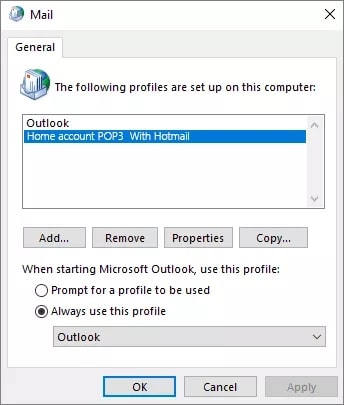
الخطوة 5: أعد تشغيل تطبيق Outlook واختر ملف التعريف الجديد.
يجب أن تعمل هذه الطريقة على صلاح خطأ Outlook OST.
4. تعطيل Cached Exchange Mode
يمكنك إيقاف تفعيل وضع عدم الاتصال عند تعطيل Cached Exchange. سيساعدك هذا على حل المشكلة، لكن لن تتمكن من استخدام Outlook دون اتصال بالإنترنت. ومن ناحية أخرى، يمكن تفعيل خيار Cached Exchange بعد ذلك. لتعطيل Cached Exchange، اتبع الخطوات التالية:
الخطوة 1: انتقل إلى File ثم "Account Settings" و"Account Settings" مرة أخرى، واختر ملف تعريف Outlook.
الخطوة 2: انقر فوق "Change "، ثم ألغِ تحديد مربع "Use Cached Exchange Mode" وانقر على "Next".
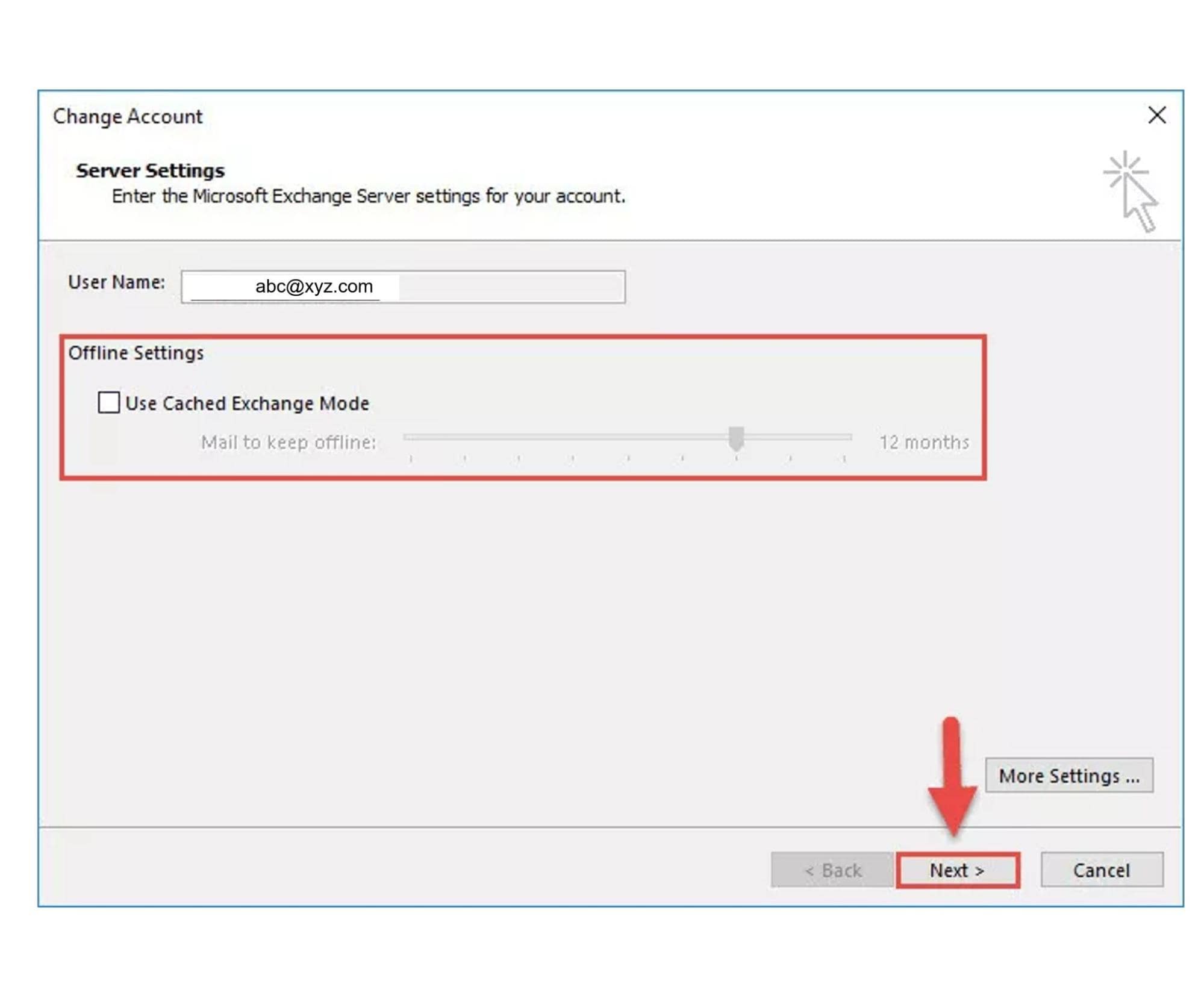
الخطوة 3: انقر فوق "OK" عندما تظهر النافذة ثم على "Finish".
الخطوة 4: أعد تشغيل Outlook وتحقق ما إذا تم حل المشكلة.
5. تحديث Windows وإعادة تشغيله
قد تتوقف بعض البرامج عن العمل أو تظهر رسالة خطأ إذا كانت لم يتم تحديث Windows. انتقل إلى Settings> Windows Update> Windows Updates وثبت التحديثات المعلقة وأعد تشغيل النظام، ثم شغل Outlook وتحقق من حل المشكلة.
القسم 4: أسئلة وأجوبة حول ملفات OST
-
السؤال 1. ما ملفات OST بالضبط؟
-
الإجابة: يخزن حساب Exchange، والمعروف أيضاً باسم ملف OST، نسخة متزامنة من معلومات صندوق بريد على الحاسوب أو الجهاز باستخدام ملف بيانات Outlook دون اتصال. يعرض ملف OST (جدول التخزين دون اتصال) في وضع عدم الاتصال بيانات صندوق بريد المستخدم، لذلك عند إعداد حساب Exchange Server في Microsoft Outlook، يتم إنشاء ملف OST تلقائياً.
-
السؤال 2. هل يمكنني تحويل ملف OST أكبر من 2 GB في الحجم؟
-
الإجابة: نعم، يوجد العديد من الأدوات المتوفرة لتحويل ملفات OST التي يزيد حجمها عن 2 GB. لكن افحص أولاً ملف OST باستخدام النسخة التجريبية، إذ يمكنك معاينة جميع رسائل البريد الإلكتروني وعناصر صندوق البريد الأخرى إلى هذه الأداة.
-
السؤال 3. ما سبب رسالة خطأ "ملف OST غير صالح"؟
-
الإجابة: قد تحدث هذه المشكلة بسبب أحد العوامل التالية:
- ملف OST تالف أو لا يمكن تحويله.
- تلف ملف OST، ولا يمكن فتح الملف.
خاتمة
لقد أوضحنا في هذه المقالة سبب ظهور رسالة الخطأ أثناء استخدام تطبيق البريد الإلكتروني، وكذلك كيفية حل مشكلة ملف OST يدوياً. وإذا كنت لا تزال غير قادر على حل المشكلة، فاستخدم الحلول التي ذكرناها في المقالة.

Khalid Abdullahi
contributor Editor
Generally rated4.5(105participated)